Kaaviosovelluksen luominen ratkaisun sisällä
Luo sovellus ratkaisun sisällä, jos esimerkiksi haluat ottaa sovelluksen käyttöön eri ympäristössä. Ratkaisut voivat sisältää paitsi sovelluksia myös mukautettuja taulukoita, valintoja ja muita komponentteja. Voit mukauttaa ympäristöä nopeasti eri tavoilla luomalla sovelluksia ja muita komponentteja ratkaisun sisällä, viemällä ratkaisun ja tuomalla sen sitten toiseen ympäristöön.
Lisätietoja ratkaisuista: Ratkaisujen yleiskatsaus.
Edellytykset
Tämän aiheen vaiheiden seuraaminen edellyttää, että siirryt ympäristöön, joka sisältää Microsoft Dataverse -tietokannan.
Huomautus
Jotta voit käyttää työnkulkua tai suorittaa sen pohjaan perustuvassa sovelluksessa, joka sisältyy ratkaisuun, sinulla on oltava Dataverse-käyttöoikeusrooli ja lukuoikeus Prosessi (Työnkulku)-taulukossa. Lisätietoja käyttöoikeusrooleista ja oikeuksista Dataversessä on artikkelissa Käyttöoikeusroolit ja oikeudet.
Ratkaisun luominen
Voit ohittaa tämän menettelyn, jos sinulla on jo ratkaisu, jossa haluat luoda sovelluksen tai johon haluat linkittää sovelluksen.
Kirjaudu Power Appsiin ja vaihda sitten (tarvittaessa) asianmukaiseen ympäristöön:
- Jos haluat luoda sovelluksen ratkaisun sisällä, siirry mihin tahansa ympäristöön, joka sisältää Dataverse -tietokannan.
- Jos haluat linkittää aiemmin luodun sovelluksen ratkaisuun, siirry ympäristöön, jossa sovellus on.
Valitse siirtymispalkissa Ratkaisut.
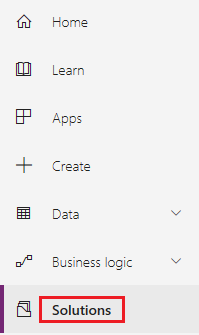
Valitse otsikkopalkin alla olevassa ilmoituspalkissa Uusi ratkaisu.

Määritä näkyviin tulevassa ikkunassa ratkaisullesi näyttönimi, julkaisija ja versio.

Name (ilman välilyöntejä) luodaan automaattisesti määrittämäsi näyttönimen perusteella, mutta voit halutessasi mukauttaa luotua nimeä. Voit määrittää ympäristön oletusjulkaisijan ja versioksi 1.0, jos sinulla ei ole näiden arvojen osalta erityisiä tarpeita.
Valitse lähellä vasenta yläkulmaa Tallenna ja sulje.

Kaaviosovelluksen luominen ratkaisussa
Voit luoda tyhjän kaaviosovelluksen ratkaisun sisällä. Ratkaisun sisällä et voi luoda automaattisesti kolmen näytön sovellusta tai mukauttaa mallia tai näytesovellusta.
Kirjaudu Power Appsiin.
Siirry tarvittaessa ympäristöön, joka sisältää ratkaisun, jossa haluat luoda kaaviosovelluksen.
Valitse siirtymispalkissa Ratkaisut.
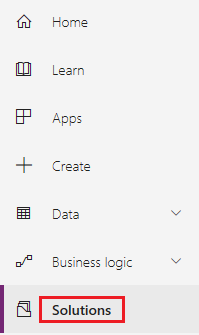
Valitse ratkaisuluettelosta ratkaisu, jossa haluat luoda kaaviosovelluksen.
Valitse otsikkorivin alapuolella olevasta ilmoituspalkista Uusi > Sovellus > Kaaviosovellus ja valitse sitten luotavan sovelluksen muoto (puhelin tai tabletti).

Power Apps Studio avautuu tyhjällä kaaviolla toisessa selainvälilehdessä.
Luo sovellus (tai tee vähintään yksi muutos) ja tallenna sitten tekemäsi muutokset.
Valitse selainvälilehdessä, jossa olet valinnut ratkaisun, Valmis päivittääksesi ratkaisusi komponenttiluettelon.

Uusi sovelluksesi näkyy kyseisen ratkaisun komponenttiluettelossa. Jos tallennat sovellukseen tekemäsi muutokset, ne näkyvät ratkaisussa olevassa versiossa.
Aiemmin luodun kaaviosovelluksen lisääminen ratkaisuun
Jos haluat lisätä sovelluksen ratkaisuun, molempien on oltava samassa ympäristössä ja sovelluksen on oltava luotu ratkaisun sisältä.
Kirjaudu Power Appsiin.
Siirry tarvittaessa ympäristöön, joka sisältää ratkaisun, johon haluat linkittää sovelluksen.
Valitse siirtymispalkissa Ratkaisut.
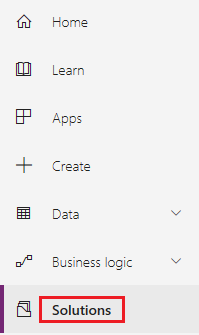
Valitse ratkaisuluettelosta ratkaisu, johon haluat linkittää sovelluksen.
Valitse otsikkopalkin alla olevassa ilmoituspalkissa Lisää aiemmin luotu > Sovellus > Kaaviosovellus.
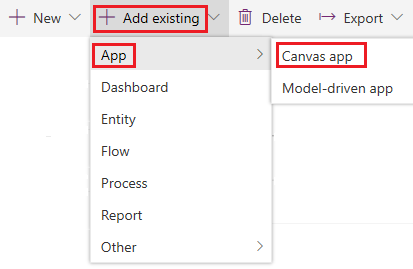
Näkyviin tulee luettelo kaaviosovelluksista, jotka on luotu kulloisessakin ympäristössä luodussa ratkaisussa.
Valitse sovellusluettelosta sovellus, jonka haluat linkittää ratkaisuun ja valitse sitten Lisää.
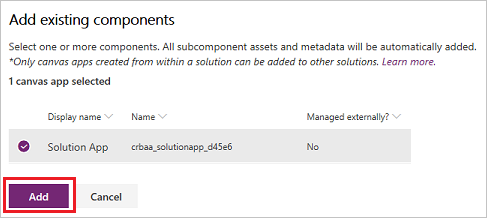
Tunnetut rajoitukset
Lisätietoja tunnetuista rajoituksista kohdassa Ratkaisujen yleiskatsaus.
Seuraavat vaiheet
- Luo tai linkitä lisää sovelluksia ja muita komponentteja, kuten taulukoita, työnkulkuja ja koontinäyttöjä ratkaisuusi.
- Vie ratkaisusi, jotta voit ottaa sen käyttöön toisessa ympäristössä esimerkiksi AppSourcessa.
Katso myös
Pohjaan perustuvien sovellusten lisääminen ratkaisuun oletusarvoisesti (esiversio)
Huomautus
Voitko kertoa meille dokumentaatiota koskevan kielimäärityksesi? Vastaa lyhyeen kyselyyn. (Huomaa, että tämä kysely on englanninkielinen.)
Kyselyyn vastaaminen kestää noin seitsemän minuuttia. Henkilökohtaisia tietoja ei kerätä (tietosuojatiedot).
Palaute
Tulossa pian: Vuoden 2024 aikana poistamme asteittain GitHub Issuesin käytöstä sisällön palautemekanismina ja korvaamme sen uudella palautejärjestelmällä. Lisätietoja on täällä: https://aka.ms/ContentUserFeedback.
Lähetä ja näytä palaute kohteelle